Grave vídeo, áudio, jogabilidade e webcam para registrar facilmente momentos preciosos.
[Guia Detalhado] Como Gravar no Peacock e Assistir Depois
Um serviço de streaming popular, o Peacock oferece uma gama diversificada de conteúdo, de filmes e programas a esportes ao vivo. Talvez você tenha seu programa favorito para assistir e esteja ansioso para aproveitá-lo a qualquer momento, então você pergunta: "Como gravar no Peacock?". Embora o Peacock em si não tenha um gravador integrado, este post te mostra algumas maneiras! Explore aqui três maneiras fáceis de gravar no Peacock, permitindo que você curta seu conteúdo favorito quando quiser.
| Solução | Recurso |
| Gravador de tela 4Easysoft no Windows e Mac | Ofereça gravação de alta qualidade, anotações avançadas, opções de gravação e aceleração de hardware. |
| Gravador integrado no iPhone | É simples de usar e integrado ao iOS para gravar áudio e vídeo. |
| Gravador integrado no Android | Acesso fácil por meio das Configurações rápidas para gravar a tela, mas pode variar um pouco dependendo das versões e dispositivos Android. |
Lista de guias
Como gravar no Peacock? Saiba mais A melhor maneira de gravar no Peacock no Windows e Mac Use o gravador integrado do iPhone para gravar no Peacock Como gravar a tela do Peacock por padrão no AndroidComo gravar no Peacock? Saiba mais
Preparando-se para aprender a gravar no Peacock? Saiba mais sobre o serviço de streaming primeiro. O Peacock é uma plataforma cativante com uma mistura única de conteúdo gratuito e premium. Você pode mergulhar em seu mundo de originais com diferentes gêneros, de dramas emocionantes a comédias, mas o Peacock não para por aí.
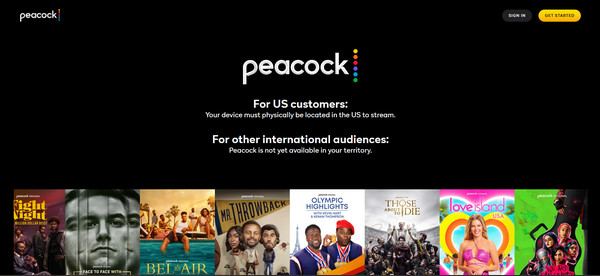
Contente
A plataforma de streaming reúne muitos tesouros de filmes clássicos e contemporâneos, incluindo sucessos de bilheteria e animações adoradas. E para os fãs de esportes, o Peacock vai despertar sua empolgação, sabendo que oferece jogos e eventos esportivos ao vivo na sua tela.
Planos
Semelhante a outras plataformas de streaming, o plano gratuito do Peacock suporta anúncios que podem ser irritantes, e seus planos profissionais oferecem uma experiência sem anúncios e mais conteúdo! Portanto, seja você um usuário casual ou um cinéfilo dedicado, o Peacock convida você a visitar, relaxar e curtir seus gêneros favoritos em casa.
Apesar de sua coleção de filmes, programas, lives e muito mais, como mencionado anteriormente, o Peacock não permite que você capture seu conteúdo favorito para assistir mais tarde e a qualquer momento. Mas não se preocupe: a próxima parte ajudará você a gravar no Peacock em vários dispositivos.
A melhor maneira de gravar no Peacock no Windows e Mac
Comece a gravar no Peacock com Gravador de telaUm programa poderoso e versátil que captura qualquer atividade na tela, incluindo conteúdo do Peacock, com alta qualidade. Esta ferramenta amigável para Windows e Mac vai além da gravação básica, pois possui um conjunto de recursos que aprimoram sua experiência de gravação, oferecendo uma interface intuitiva, seleção de área para capturar a tela inteira, uma janela selecionada ou região escolhida, e opções de personalização de resolução, taxa de quadros e muito mais para otimizar a qualidade para diferentes propósitos. Além disso, o 4Easysoft suporta gravação de áudio e webcam, permitindo que você grave no Peacock com o som, a voz e as reações do seu computador!

Capture vídeo e áudio nítidos do conteúdo do Peacock com resolução de até 4K.
Com o poder da GPU, você pode garantir uma sessão de gravação mais suave e rápida.
Exporte a gravação do Peacock nos formatos que você gosta (MP4, MOV, MKV, AVI, etc.)
Visualize e elimine partes sem importância na gravação do Peacock.
100% Seguro
100% Seguro
Passo 1Acenda Gravador de tela e selecione a opção "Gravador de Vídeo" para iniciar. Em seguida, selecione uma área para capturar, escolhendo "Completo" para a tela inteira ou "Personalizado" para selecionar uma parte específica da tela. Você pode ajustar o tamanho da área para obter a imagem ideal.

Passo 2Para gravar o áudio No Peacock, ative o botão "Som do Sistema" e o "Microfone" se precisar narrar sua gravação. Ajuste os níveis de volume com os controles deslizantes.

etapa 3Clique no grande botão vermelho "REC" para capturar sua tela; não se esqueça de reproduzir seu programa ou filme do Peacock. Durante a gravação, você pode usar as ferramentas de anotação, como texto, linhas, formas e muito mais. Você pode até fazer capturas de tela se houver uma cena específica que queira salvar.

Passo 4Terminou a gravação? Clique no botão "Parar" e assista ao conteúdo gravado do Peacock na janela de pré-visualização para ver se há partes indesejadas que precisam ser cortadas. Por fim, clique no botão "Salvar" para manter a gravação no seu computador.

Use o gravador integrado do iPhone para gravar no Peacock
Felizmente para os usuários do iPhone, é possível gravar rapidamente no Peacock, graças ao gravador de tela integrado na Central de Controle. Se, por algum motivo, você não conseguir encontrá-lo, acesse Ajustes, Central de Controle e adicione o recurso. Quando estiver pronto, veja como gravar no Peacock no seu iPhone:
Passo 1No seu iDevice, abra o Peacock e acesse o conteúdo que deseja gravar. Em seguida, deslize para baixo a partir do canto superior direito da tela ou para cima a partir da parte inferior, em outros modelos de iPhone, para abrir a "Central de Controle".
Passo 2De todos os recursos, toque no botão “Gravação de tela” para gravar tela no iPhonee reproduza o programa ou filme do Peacock. Ao terminar, toque na "Barra vermelha" ou abra a "Central de Controle" novamente para interromper a gravação. O vídeo será salvo no app "Fotos".
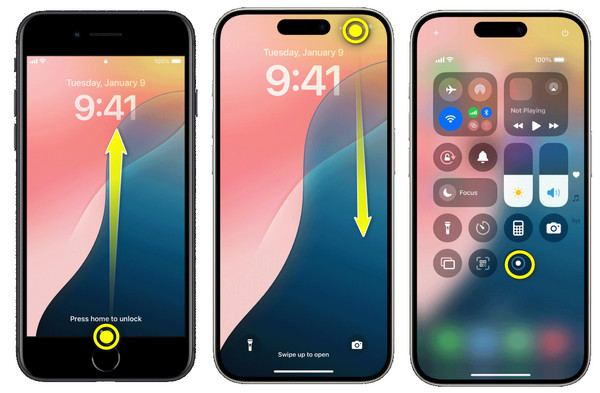
Como gravar a tela do Peacock por padrão no Android
Nem todos os dispositivos Android possuem esse recurso, mas se você tiver um dos modelos mais novos, também poderá aproveitar o gravador integrado. Para isso, você não precisa instalar um aplicativo de terceiros; basta gravar no Peacock imediatamente, acessando o gravador nas Configurações Rápidas. Siga as instruções abaixo para aprender a gravar no Peacock:
Passo 1Prepare seu Android e o conteúdo do Peacock que deseja gravar. Deslize de cima para baixo na tela para abrir as "Configurações Rápidas" e toque no botão "Gravador de Tela" ou em outros nomes semelhantes.
Passo 2Conceda todas as permissões para gravação de tela e áudio e toque em "Iniciar Gravação". Agora, inicie seu filme, programa, etc. do Peacock. Depois de um tempo, pare a gravação e encontre-a na sua "Galeria".

Conclusão
Então, aí estão três maneiras simples, porém eficazes, de gravar no Peacock em todos os dispositivos. Seja você um usuário de iPhone ou Android, agora você tem as ferramentas integradas para gravar seus programas e filmes favoritos. No entanto, para uma experiência de gravação mais completa e rica em recursos, use o Gravador de tela 4Eysoft no seu computador. Aproveite a gravação de tela com ferramentas de anotação, configurações de personalização, integração de áudio e webcam e, o mais importante, áudio de vídeo de alta qualidade. Então, se você quiser aprender a gravar as Olimpíadas no Peacock, vá em frente e grave com este programa incrível!
100% Seguro
100% Seguro


